Emoji (dibaca eh-moh-ji) adalah istilah bahasa Jepang untuk karakter gambar atau emoticon yang digunakan dalam pesan elektronik Jepang dan halaman Web. Awalnya berarti pictograph, kata harfiah yang berarti “gambar” (e) + “huruf” (Moji).
Bagi para pengguna Handphone yang berbasis Android, Emoji sudah tidak asing lagi, karena pada virtual keyboard handphone sudah tersedia tombol untuk memilih berbagai karakter emoji yang biasa kita gunakan dalam menuliskan pesan singkat.
Emoji dan berbagai karakter gambar lainnya di Windows sebetulnya sudah tersedia, namun sayangnya tombol Emoji pada keyboard laptop apalagi pada keyboard standar PC belum tersedia, sehingga bagi yang belum tahu trik menampilkan emoji pada Windows, ketika kita ingin memasukkan emoji pada naskah di Microsoft Word misalnya, biasanya menggunakan menu symbol.
Cara Menyisipkan Emoji pada Microsoft Word
Untuk menyisipkan karakter Emoji pada naskah Microsoft Word langkah-langkanya adalah sebagai berikut:
- Silakan buka Word
- Setelah halaman Word terbuka tekan Tombol Windows (⌨) dan titik pada keyboard secara bersamaan, seperti gambar di bawah ini
- Di halaman Word akan muncul jendela Emoji yang bisa kita pilih sesuai kebutuhan
- Karakter Emoji yang kita klik (pilih) sementara akan tersimpan di bagian sudut kiri atas halaman Word
- Silakan klik tanda silang pada jendela Emoji untuk mengakhiri
- Maka pada akhir teks atau dimana kursor aktif akan muncul karakter Emoji yang kita pilih tadi
Hanya sayangnya kalau di Word, karakter emoji yang kita pilih tidak full color, jadi menyesuaikan dengan warna teks sebelumnya.
Cara di atas berlaku untuk menyisipkan Emoji pada aplikasi yang lainnya seperti Excel, PowerPoint, Photoshop, Corel Draw, NotePad, dan berbagai aplikasi yang lainnya
Cara Menampilkan Emoji pada Halaman Komentar YouTube
Jika kita mau memberikan komentar pada salah satu channel YouTube, kita tidak bisa menyisispkan karakter Emoji secara langsung jika kita membuka channel YouTube tersebut dari PC atau laptop. Beda halnya jika kita membuka channel YouTube menggunakan handphone, kita dengan sangat mudah memasukkan Emoji saat berkomentar.
Jadi jika mau berkomentar dengan memasukkan karakter Emoji pada channel YouTube yang dibuka di Windows, Caranya sebagai berikut:
- Silakan buka salah satu channel YouTube dan pilih salah satu video yang mau dikomentari, misalnya seperti di gambar berikut ini
- Misalanya setelah ucapan Terimakasih kita akan memberikan Emoji berupa tanda Jempol
- Silakan Tekan tombol Windows dan tombol Titik secara bersamaan
- Atau boleh juga klik kanan pada area teks komentar
- Pada Kotak dialog yang muncul pilih Emoji
- Setelah muncul Jendela Emoji silakan pilih karakter Emoji yang diinginkan
- Kemudian tutup jendela Emoji, maka komentarnya jadi ada karater emoji-nya dengan full color
Cara di atas juga berlaku untuk memberikan komentar dengan menyisipkan karakter emoji pada website, blog dan lain-lain.
Demikian Tutorial singkat bagaimana Cara Menampilkan Emoji pada berbagai aplikasi yang berbasis Windows. Semoga bermanfaat.
Terimakasih sudah mampir ke Blog Pakar Tutorial di https://bosstutorial.com
Emoji (dibaca eh-moh-ji) adalah istilah bahasa Jepang untuk karakter gambar atau emoticon yang digunakan dalam pesan elektronik Jepang dan halaman Web. Awalnya berarti pictograph, kata harfiah yang berarti “gambar” (e) + “huruf” (Moji).
Bagi para pengguna Handphone yang berbasis Android, Emoji sudah tidak asing lagi, karena pada virtual keyboard handphone sudah tersedia tombol untuk memilih berbagai karakter emoji yang biasa kita gunakan dalam menuliskan pesan singkat.
Emoji dan berbagai karakter gambar lainnya di Windows sebetulnya sudah tersedia, namun sayangnya tombol Emoji pada keyboard laptop apalagi pada keyboard standar PC belum tersedia, sehingga bagi yang belum tahu trik menampilkan emoji pada Windows, ketika kita ingin memasukkan emoji pada naskah di Microsoft Word misalnya, biasanya menggunakan menu symbol.
Cara Menyisipkan Emoji pada Microsoft Word
Untuk menyisipkan karakter Emoji pada naskah Microsoft Word langkah-langkanya adalah sebagai berikut:
- Silakan buka Word
- Setelah halaman Word terbuka tekan Tombol Windows (⌨) dan titik pada keyboard secara bersamaan, seperti gambar di bawah ini
- Di halaman Word akan muncul jendela Emoji yang bisa kita pilih sesuai kebutuhan
- Karakter Emoji yang kita klik (pilih) sementara akan tersimpan di bagian sudut kiri atas halaman Word
- Silakan klik tanda silang pada jendela Emoji untuk mengakhiri
- Maka pada akhir teks atau dimana kursor aktif akan muncul karakter Emoji yang kita pilih tadi
Hanya sayangnya kalau di Word, karakter emoji yang kita pilih tidak full color, jadi menyesuaikan dengan warna teks sebelumnya.
Cara di atas berlaku untuk menyisipkan Emoji pada aplikasi yang lainnya seperti Excel, PowerPoint, Photoshop, Corel Draw, NotePad, dan berbagai aplikasi yang lainnya
Cara Menampilkan Emoji pada Halaman Komentar YouTube
Jika kita mau memberikan komentar pada salah satu channel YouTube, kita tidak bisa menyisispkan karakter Emoji secara langsung jika kita membuka channel YouTube tersebut dari PC atau laptop. Beda halnya jika kita membuka channel YouTube menggunakan handphone, kita dengan sangat mudah memasukkan Emoji saat berkomentar.
Jadi jika mau berkomentar dengan memasukkan karakter Emoji pada channel YouTube yang dibuka di Windows, Caranya sebagai berikut:
- Silakan buka salah satu channel YouTube dan pilih salah satu video yang mau dikomentari, misalnya seperti di gambar berikut ini
- Misalanya setelah ucapan Terimakasih kita akan memberikan Emoji berupa tanda Jempol
- Silakan Tekan tombol Windows dan tombol Titik secara bersamaan
- Atau boleh juga klik kanan pada area teks komentar
- Pada Kotak dialog yang muncul pilih Emoji
- Setelah muncul Jendela Emoji silakan pilih karakter Emoji yang diinginkan
- Kemudian tutup jendela Emoji, maka komentarnya jadi ada karater emoji-nya dengan full color
Cara di atas juga berlaku untuk memberikan komentar dengan menyisipkan karakter emoji pada website, blog dan lain-lain.
Demikian Tutorial singkat bagaimana Cara Menampilkan Emoji pada berbagai aplikasi yang berbasis Windows. Semoga bermanfaat.
Terimakasih sudah mampir ke Blog Pakar Tutorial di https://bosstutorial.com
Thanks for reading: Cara Menampilkan Emoji pada Windows
Tags:
Windows


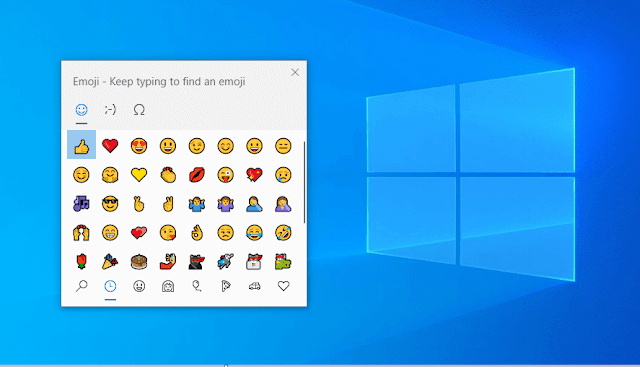

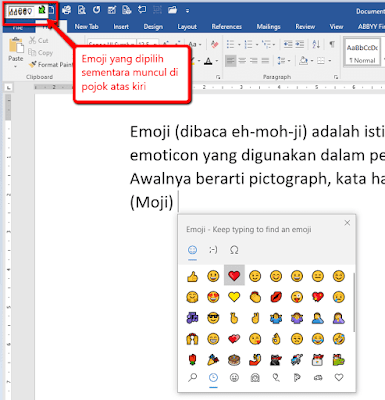




0 Komentar